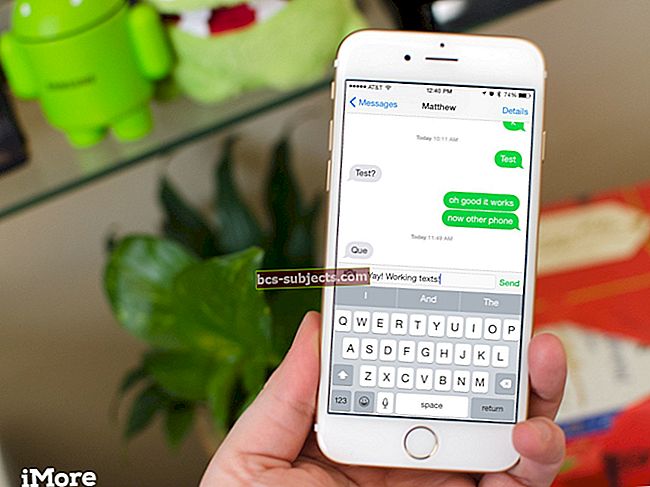WhatsApp là một trong những ứng dụng phổ biến nhất hiện có với hơn 1 tỷ người dùng hoạt động hàng tháng trên khắp thế giới. Điều này bất chấp thực tế là nó đã bị cấm ở ít nhất 12 quốc gia trên thế giới. Ứng dụng hoạt động tuyệt vời trên iPhone và cung cấp một giải pháp thay thế cho những người sử dụng Skype hoặc các nền tảng khác. Đôi khi ứng dụng có thể gây ra sự cố. Một số người dùng nhận thấy rằng ứng dụng Whatsapp của họ khởi chạy trên màn hình trắng và không vượt ra ngoài điều đó. Nó chỉ kết thúc đóng cửa sau một vài giây.

Chúng tôi sẽ xem xét một số cách mà vấn đề này có thể được sắp xếp trên iPhone của bạn mà bạn không làm mất dữ liệu lịch sử / ứng dụng của mình.
Vui lòng làm theo từng bước bên dưới và thử truy cập whatsapp sau mỗi bước để xem nó có giải quyết được sự cố màn hình trắng cho bạn hay không.
Các bước để khắc phục sự cố màn hình trắng WhatsApp
Bước 1 Vì đây là ứng dụng của bên thứ ba, hành động đầu tiên là đảm bảo rằng bạn không có bất kỳ bản cập nhật nào đang chờ xử lý cần được áp dụng cho iPhone của mình.

Chạm vào Appstore trên màn hình chính. Tiếp theo, chạm vào “Cập nhật” ở dưới cùng bên phải và kiểm tra xem có bất kỳ bản cập nhật nào có sẵn cho Whatsapp hay không. Hãy tiếp tục và cập nhật iPhone của bạn với các bản cập nhật mới nhất cho Whatsapp.
Nếu sự cố của bạn liên quan đến cập nhật ứng dụng, thì bước này có thể sẽ khắc phục được sự cố.
Bước 2Đóng và Khởi động lại
Nhấp đúp nhanh vào nút trang chủ của bạn để mở tất cả các ứng dụng đã mở trên iPhone của bạn. Vuốt lên “Whatsapp” nếu bạn thấy nó đang mở trên iPhone của mình. Sau khi ứng dụng bị đóng, hãy thực hiện thiết lập lại cưỡng bức bằng cách nhấn nút Home và nút bật / tắt trong khoảng 10 giây cho đến khi bạn thấy logo Apple hiển thị trên iPhone của mình.
Hãy để iPhone tự khởi động và bây giờ hãy thử khởi chạy Whatsapp để xem điều này có giải quyết được sự cố của bạn hay không.
Bước - 3 Thay đổi cài đặt WhatsApp
Đôi khi, sự cố màn hình trắng whatsapp có thể liên quan đến cài đặt ứng dụng.

Nhấn vào Cài đặt> Whatsapp và TẮT tất cả các cài đặt ngoại trừ dữ liệu di động và thông báo.
Khởi chạy Whatsapp từ màn hình chính của bạn. Nếu ứng dụng khởi chạy mà không gặp bất kỳ trục trặc nào, bạn có thể quay lại cài đặt và bật lại cài đặt của mình. Quá trình bật tắt các quyền / cài đặt của ứng dụng và khởi chạy ứng dụng này đôi khi có thể giảm thiểu vấn đề này.
Bước - 4 Cài đặt lại ứng dụng
Nếu bạn đã thử các bước trên mà không thành công, hành động cuối cùng của bạn là xóa ứng dụng và cài đặt lại trên iPhone của bạn.

Khi cài đặt lại, bạn có thể chọn một số khác để cài đặt lại và khi bạn đã cài đặt ứng dụng với một số khác, sau đó bạn có thể khởi chạy ứng dụng. Nhấn vào Cài đặt> Tài khoản> Thay đổi số và chuyển sang số ban đầu của bạn. Bằng cách này, bạn có thể lưu một số lịch sử của mình.
Chúng tôi hy vọng rằng bạn thấy các bước này hữu ích khi giải quyết vấn đề. Hầu hết người dùng có thể giải quyết vấn đề này bằng cách chỉ cần tắt các quyền của Whatsapp và sau đó khởi chạy ứng dụng. Khi ứng dụng khởi động mà không có màn hình trắng, bạn có thể bật tất cả các quyền (chẳng hạn như danh bạ..vv).